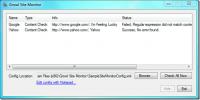Promijenite sustav za pokretanje sustava Windows 7 i nastavite s pokretanjem ažuriranja sustava za pokretanje sustava Windows 7
Iako smo u prošlosti vidjeli desetak izmjenjivača animacija za pokretanje sustava Windows 7 za prilagođavanje zaslona za pokretanje sustava Windows 7, skoro svi zahtijevaju veliko podešavanje s hrpom sistemskih DLL datoteka kako bi se Windows 7 zadan ekran za pokretanje sustava zamijenio prilagođenim jedan. Ali ovaj put imamo jednostavan alat za upotrebu, Ažuriranje sustava za pokretanje sustava Windows 7, koji ne samo da zamjenjuje zadani logotip Windows 7 animacije s prilagođenom slikom / logotipom, već omogućuje promjenu ostalih zaslona za pokretanje elementi, kao što su pozadina zaslona, tekst veličine i boje, položaj teksta s mogućnošću promjene fonta i margina i tako dalje na. Uz to vam omogućuje promjenu zaslona nastavka Windows 7 s prilagođenim fontom i pozadinom. Jednostavno se možete vratiti na zadane zaslone za pokretanje i ponovno pokretanje sustava Windows 7 spremanjem prije nego što započnete prilagođavati njihove različite elemente.
Upotreba aplikacije je jednostavna. Prije početka, u izborniku File odaberite Save Boot Skin As, a zatim odaberite mjesto na koje želite spremiti zadani ekran za pokretanje sustava Windows 7. Sada je sigurno izvršiti promjene na ekranu za pokretanje sustava Windows 7. Za početak, na kartici Dizanje, s padajućeg izbornika odaberite Statična slika ili Animacija. Nakon što se umetne u glavni zaslon, možete odabrati promjenu pozadine, boje poruke i teksta. Na dnu su prisutni oba statička uređivača tekstualnih poruka. Na kartici Poruke 1 možete promijeniti Pokretanje teksta sustava Windows, njegovu veličinu, položaj i boju, a kartica Poruka 2 omogućuje vam da provjerite prilagođavanja
Autorska prava Microsofta tekst.
Prije primjene promjena preporučljivo je igrati animaciju. Način rada Fullscreen dostupan je i za provjeru animacije za pokretanje sustava Windows 7 na cijelom zaslonu. Slično tome, možete promijeniti zaslon za nastavak sustava Windows 7. Prijeđite na karticu Resuming (Ponavljanje) i počnite mijenjati različite elemente zaslona.
Nakon što ste prilagodili zaslone za pokretanje i ponovno pokretanje sustava Windows 7, kliknite Primjeni da biste automatski zamijenili DLL-ove Windows boot screen-a sa prilagođenim. Sada ponovo pokrenite Windows kako biste pogledali novo primijenjenu animaciju.

Preuzmite Windows 7 Boot Updater
traži
Najnoviji Postovi
Izvucite određene riječi iz teksta, uklonite duplikate i interpunkcije pomoću SWEAT
Ako morate izdvojiti određenu riječ ili frazu iz velike količine te...
Pronađite datoteke i mape koje zauzimaju najviše prostora na disku s WizTree
Od stvaranja tvrdih diskova, proizvođači su pionirski načini za spa...
Pratite sadržaj web mjesta i obavijest o upozorenju putem Growl-a
Growl Monitor stranice je mali alat otvorenog koda koji traži sadrž...